Cum se folosește blocul video WordPress
Publicat: 2021-09-08Blocul video WordPress facilitează încărcarea și adăugarea de videoclipuri la paginile și postările dvs. Vă oferă o mulțime de opțiuni pentru a controla dimensiunea și caracteristicile. Adăugarea de videoclipuri cu acest bloc face ca conținutul să pară mai profesional și de dorit. Din fericire, blocul video este ușor de utilizat.
În acest articol, vom explora blocul video. Vom vedea, de asemenea, setările și opțiunile sale, vom vedea câteva sfaturi și cele mai bune practici despre modul de utilizare și vom vedea întrebările frecvente.
Cum să adăugați blocul video la postarea sau pagina dvs.
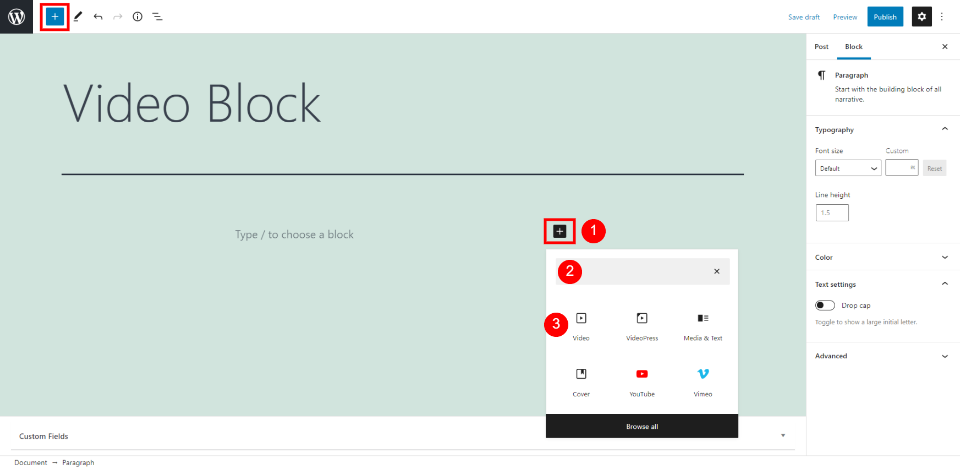
Pentru a adăuga blocul video la conținutul dvs., mai întâi, plasați cursorul în locul în care doriți să apară blocul și selectați instrumentul Inserter. Apoi, se va deschide o casetă de căutare unde puteți căuta blocul sau derulați pentru a vedea opțiunile. Căutați un videoclip și selectați-l când este afișat în rezultate.
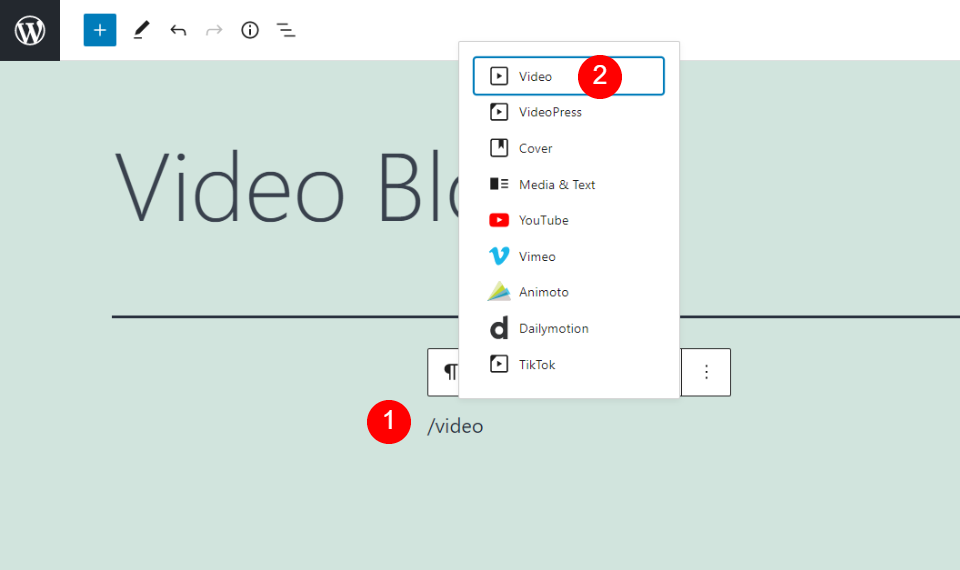
Dacă preferați, puteți tasta / video unde doriți să plasați blocul și să apăsați Enter sau să îl selectați din opțiuni.
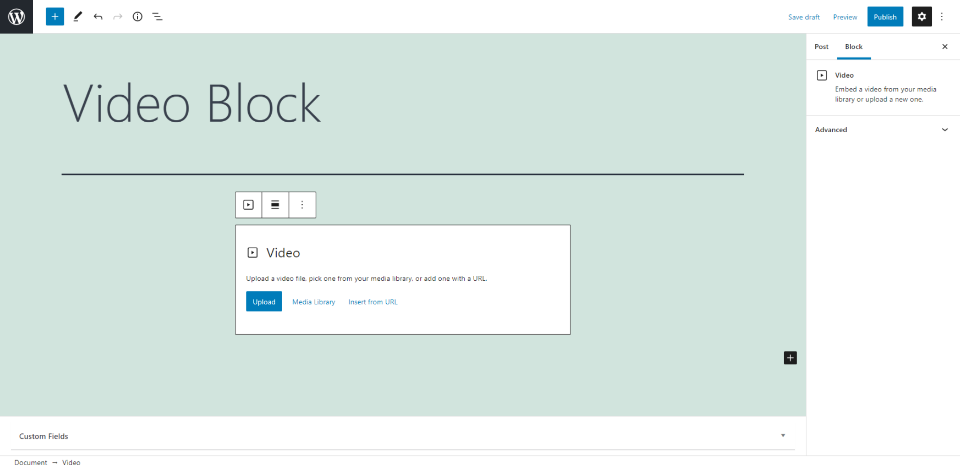
Blocul video va fi plasat în zona de conținut. Inserarea suportului funcționează la fel ca un bloc de imagini. Încărcați un videoclip, alegeți un videoclip din bibliotecă sau introduceți o adresă URL pentru videoclipul pe care doriți să îl afișați. Dacă adresa URL provine dintr-o sursă precum YouTube, blocul va fi convertit în acel tip de bloc. Opțiunile sunt minime până când încărcați un videoclip.
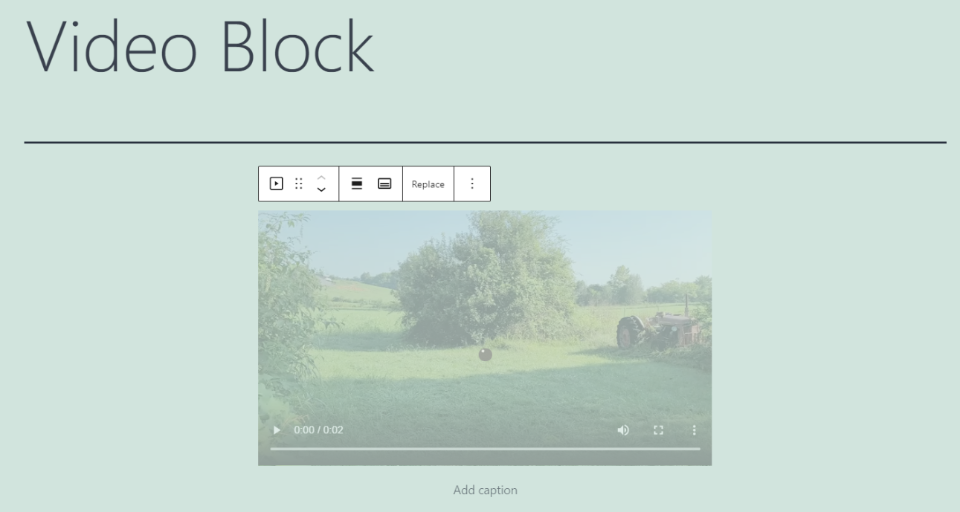
Playerul video include toate opțiunile de redare de bază, inclusiv butoanele de redare / pauză, o bară de progres, audio, ecran complet și butoane de descărcare și imagine în imagine. Imaginea în imagine plasează videoclipul în colțul din dreapta jos, astfel încât să poată fi redat în timp ce utilizatorul parcurge site-ul web. Puteți plasa o subtitrare sub videoclip.
Setări și opțiuni de blocare video
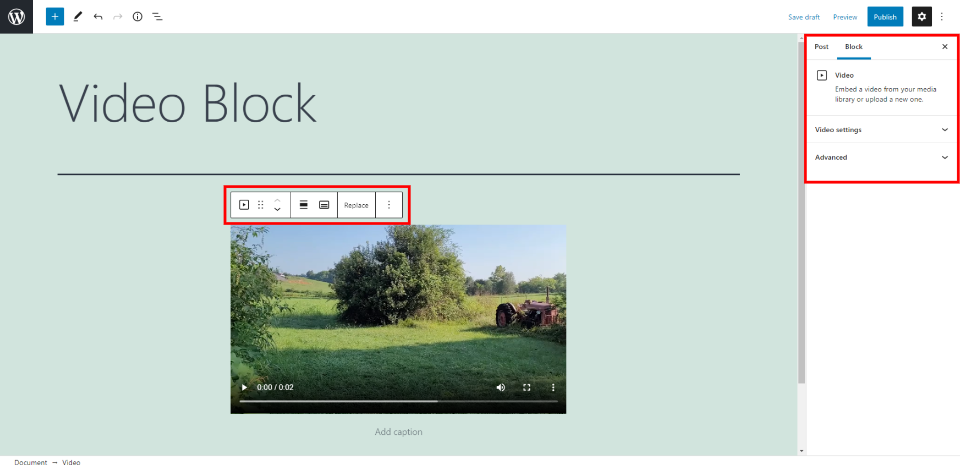
Opțiunile și setările includ bara de instrumente și bara laterală. Nu veți vedea toate aceste setări până nu încărcați videoclipul.
Bara de instrumente Blocare video
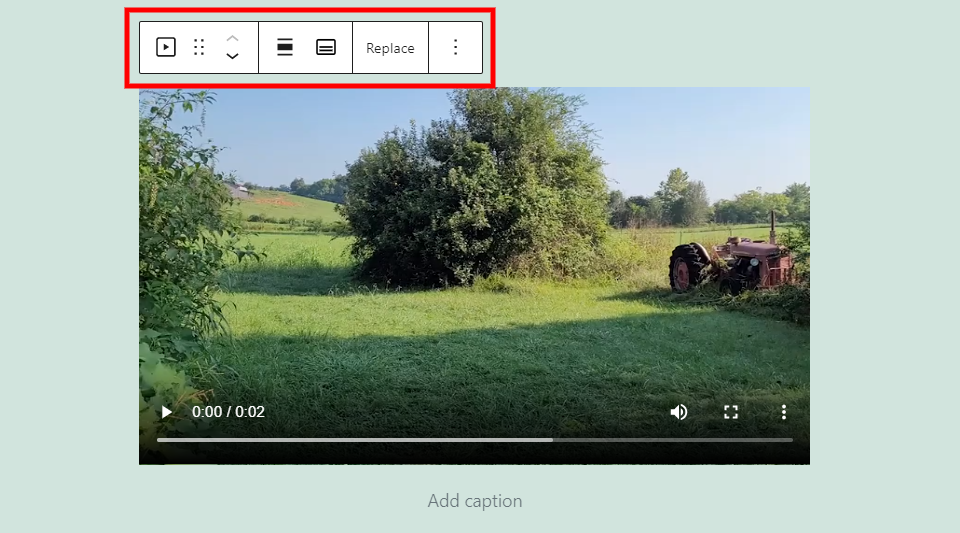
Faceți clic oriunde în blocul video pentru a vedea instrumentele. Este posibil ca unele instrumente să nu se afișeze până când nu adăugați o zonă de bloc sub acest bloc. Să analizăm fiecare setare în detaliu.
Blocare sau stil de schimbare video
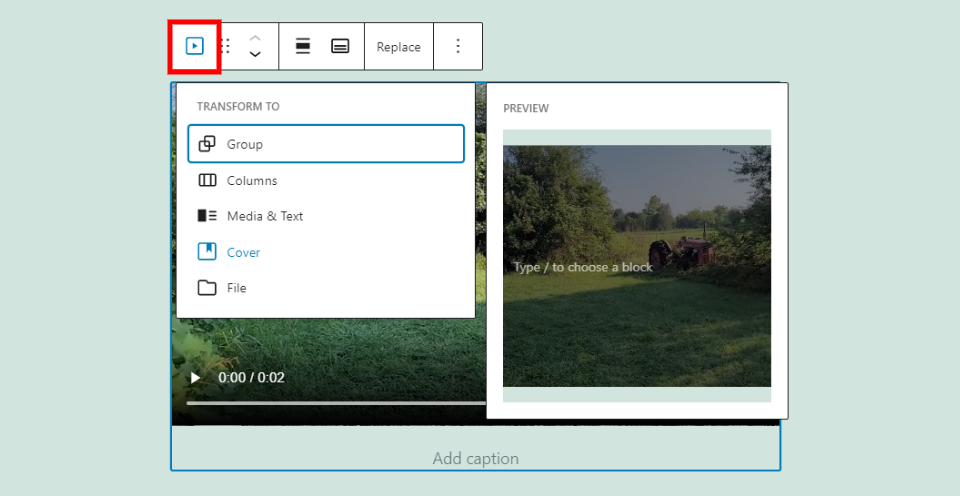
Selectând pictograma redare video se deschide o casetă derulantă în care puteți transforma blocul în alte tipuri de blocuri. Acest exemplu arată Cover.
Grup - aceasta adaugă blocul la un grup, astfel încât să le puteți regla ca un singur bloc.
Coloane - aceasta plasează blocul în coloane.
Suport și text - acesta adaugă text lângă suport, creând două coloane.
Copertă - aceasta plasează o legendă peste videoclip. Puteți schimba legenda dintr-un bloc de paragrafe în alte tipuri de blocuri de text sau un buton.
Fișier - acesta schimbă videoclipul într-un buton cu o subtitrare, permițând utilizatorului să descarce videoclipul în loc să îl redea de pe site.
Instrumentul de blocare a blocurilor video
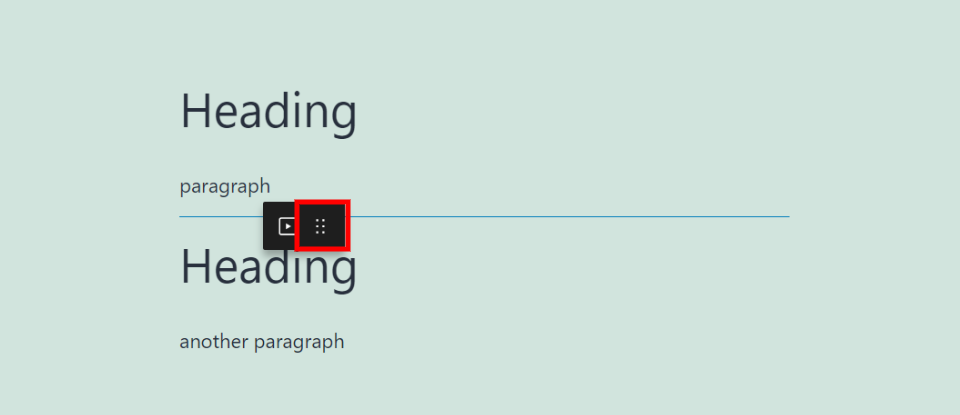
Apucați instrumentul de glisare cu mouse-ul pentru a-l muta oriunde în conținutul dvs. O linie albastră va apărea pentru a indica locul în care blocul va fi scăpat în timp ce îl trageți în jur.
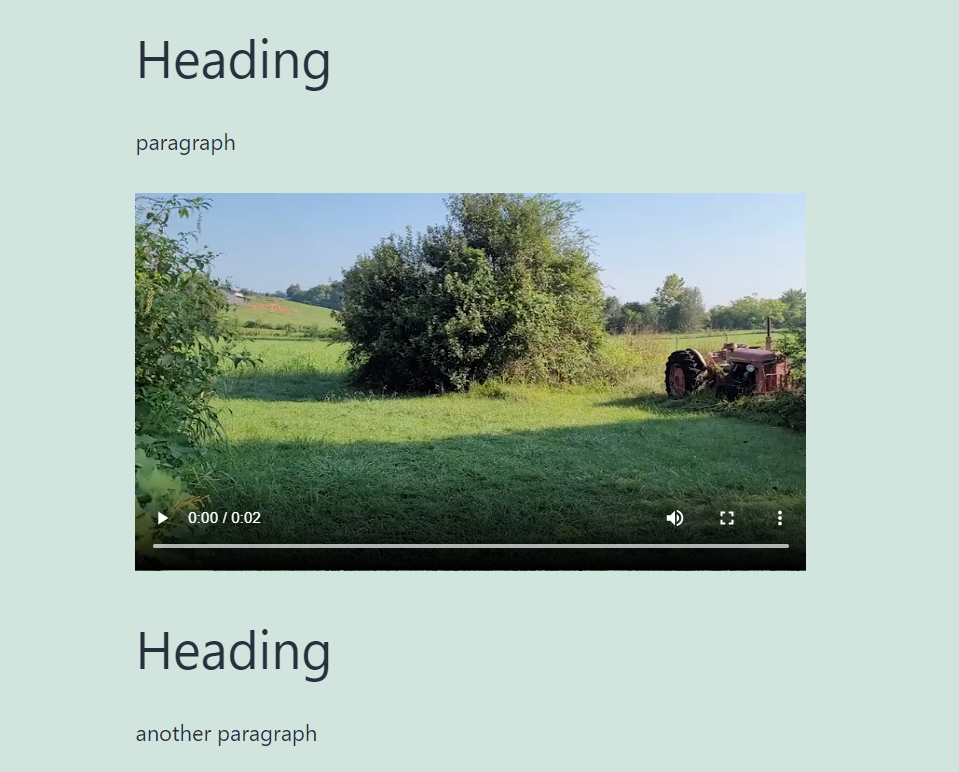
Blocul video va fi apoi plasat în noua sa locație.
Mutare blocare video
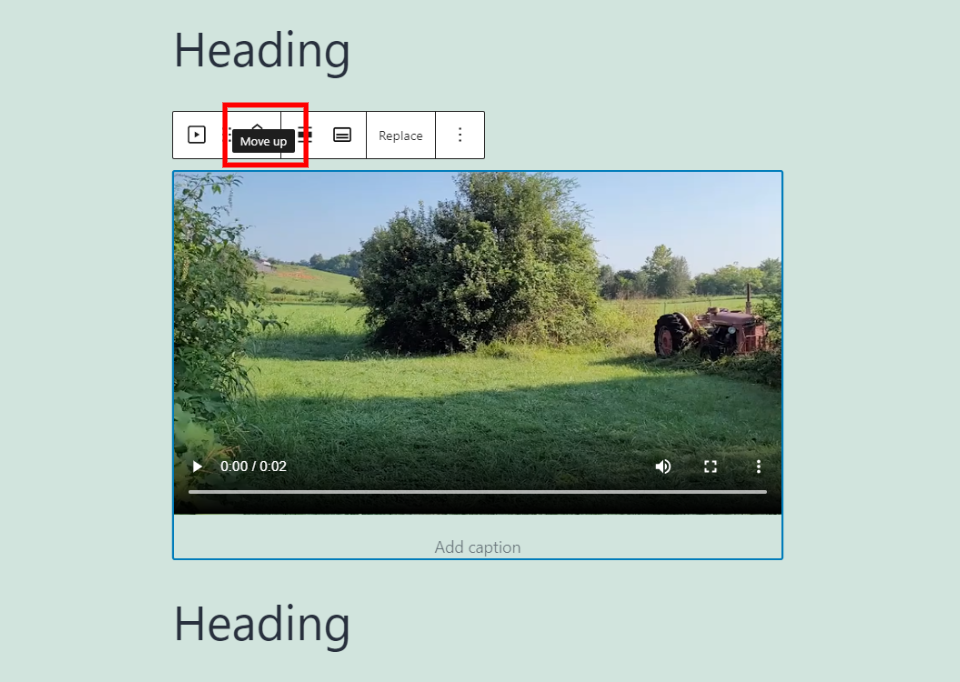
Mutați blocul video cu o secțiune de conținut folosind săgețile sus și jos.
Alinierea schimbării blocului video
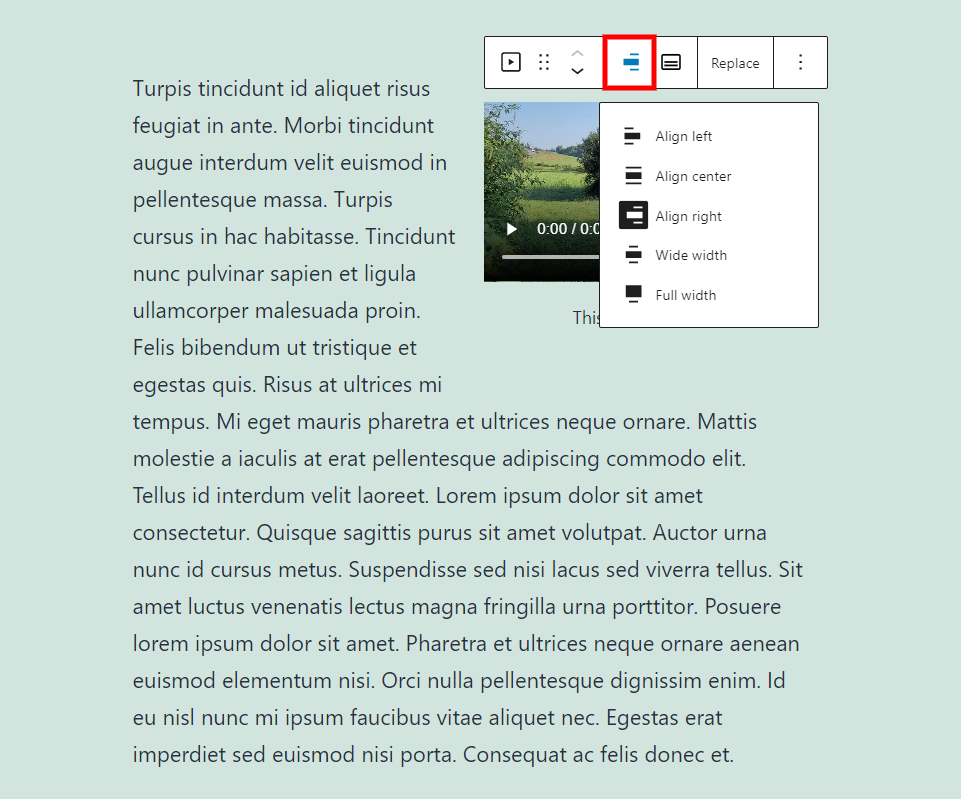
Opțiunile de aliniere includ stânga, centru, dreapta, lățime și lățime completă. Alinierea dreaptă și stânga înfășoară textul din blocul următor în jurul videoclipului. Am setat acest exemplu să se alinieze la dreapta.
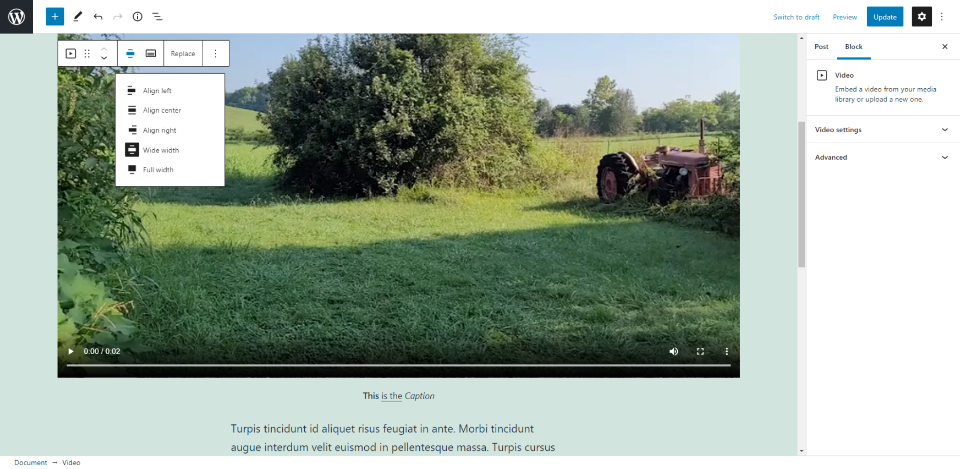
Aceasta este o lățime mare. Este nevoie de cea mai mare parte a ecranului.
Blocare video de melodii text
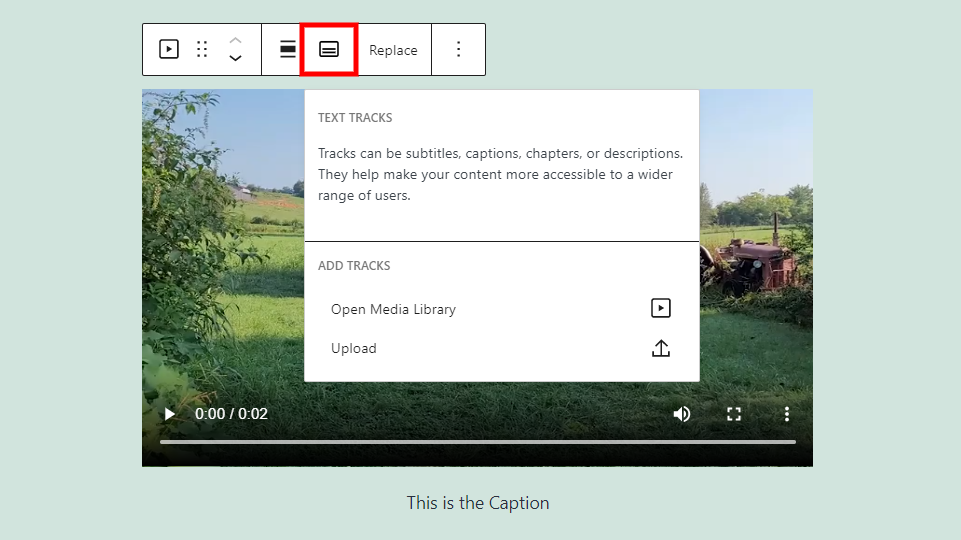
Text Tracks afișează subtitrări și subtitrări atunci când videoclipul este redat. Acestea sunt formatate ca fișiere .vtt WebVTT (Web Video Text Tracks). Fișierele sunt încărcate din biblioteca media.
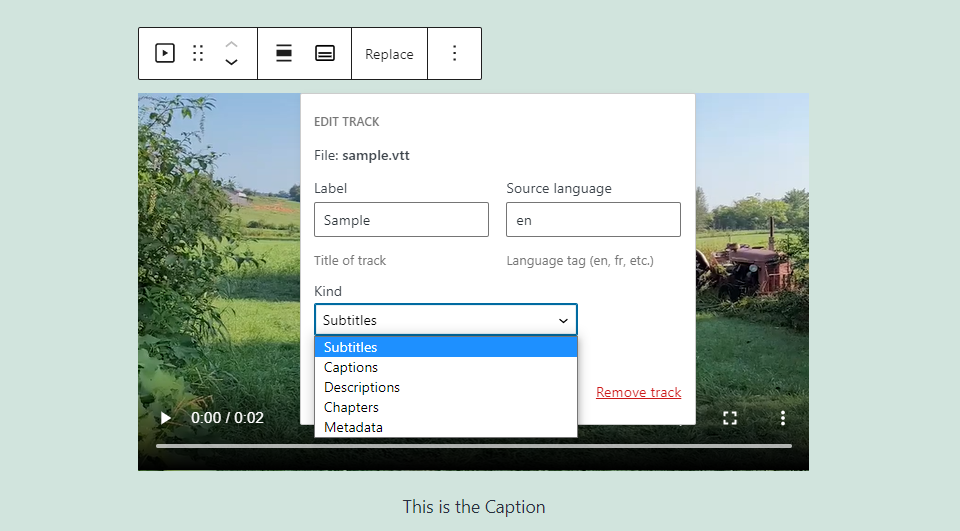
După ce ați încărcat un fișier .vtt, veți vedea opțiuni de editare a piesei. Adăugați o etichetă, alegeți limba și selectați tipul de pistă.
Eticheta este titlul piesei text pe care utilizatorul o va vedea atunci când se uită la piesele disponibile.
Limba sursă este limba piesei text.
Tip se referă la tipul de pistă care va fi afișată. Opțiunile includ:
- Subtitrări - traducerea dialogului.
- Subtitrări - transcrieri ale dialogului, efecte sonore, muzică etc.
- Descrieri - text care descrie ce se întâmplă.
- Capitole - titluri de capitole pentru navigare.
- Metadate - date de utilizat pentru JavaScript.
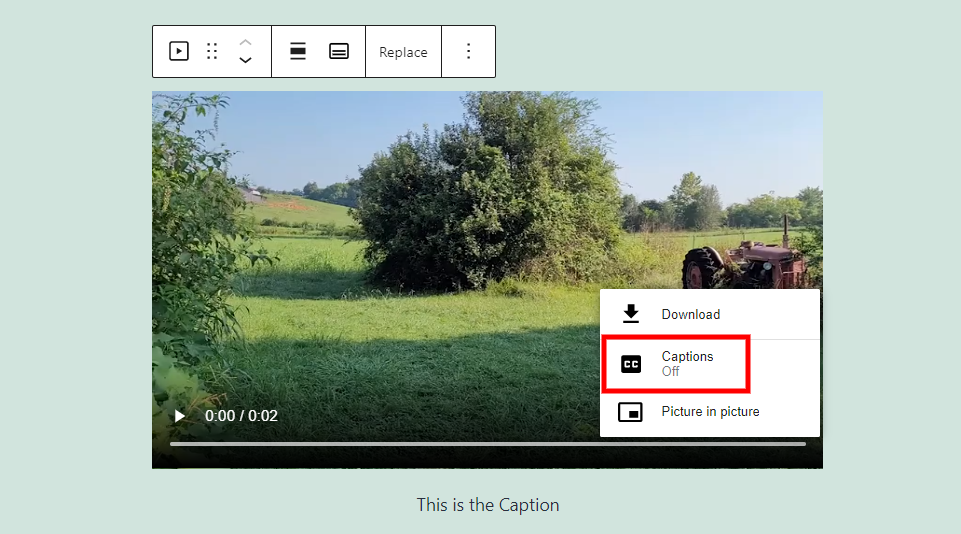

Subtitrările sunt apoi adăugate la opțiunile jucătorului pe care utilizatorii le pot selecta.
Înlocuiți blocul video
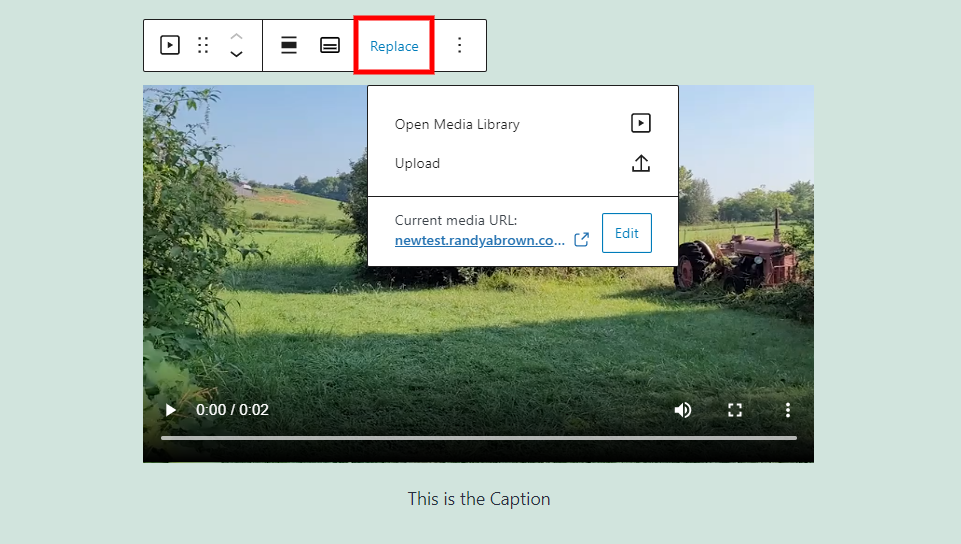
Acest lucru vă permite să înlocuiți videoclipul cu un alt videoclip.
Opțiuni de blocare video
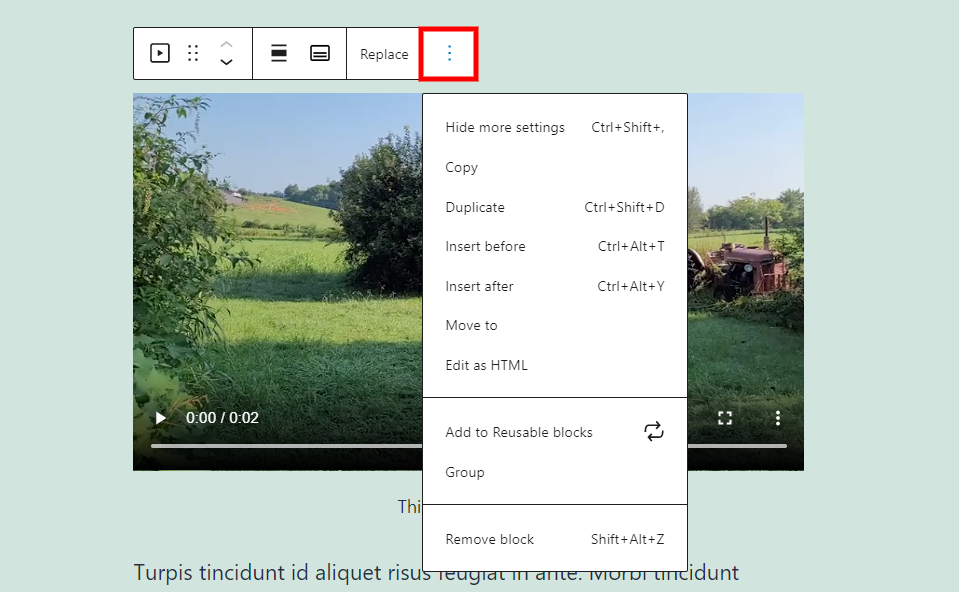
Opțiunile includ ascunderea mai multor setări, copierea, duplicarea, inserarea înainte sau după, mutarea la, editarea ca HTML, adăugarea la blocurile reutilizabile, gruparea și eliminarea blocului.
Iată ce fac opțiunile:
Ascundeți mai multe setări - aceasta ascunde bara laterală dreaptă, eliminând distracțiile și extinzându-vă spațiul de lucru.
Copiați - aceasta copiază Blocul video în clipboard, astfel încât să îl puteți lipi oriunde în conținutul dvs.
Duplicat - aceasta adaugă un duplicat al blocului sub original.
Inserați înainte - aceasta adaugă o zonă de bloc deasupra acestui bloc, astfel încât să puteți plasa un alt bloc.
Inserați după - aceasta adaugă o zonă sub acest bloc unde puteți plasa un alt bloc.
Mutare în - vă permite să mutați blocul în sus sau în jos. Este mutat folosind tastele săgeată pentru a plasa o linie albastră unde doriți blocul și apăsând Enter.
Editați ca HTML - aceasta afișează codul HTML al acestui bloc, lăsând toate celelalte blocuri la normal.
Adăugați la blocuri reutilizabile - adaugă blocul la blocurile reutilizabile, astfel încât să îl puteți reutiliza pe alte pagini sau postări.
Grup - aceasta adaugă blocul la un grup, astfel încât să puteți regla toate blocurile ca o singură unitate.
Eliminare bloc - aceasta șterge blocul.
Opțiuni de subtitrare a blocului video
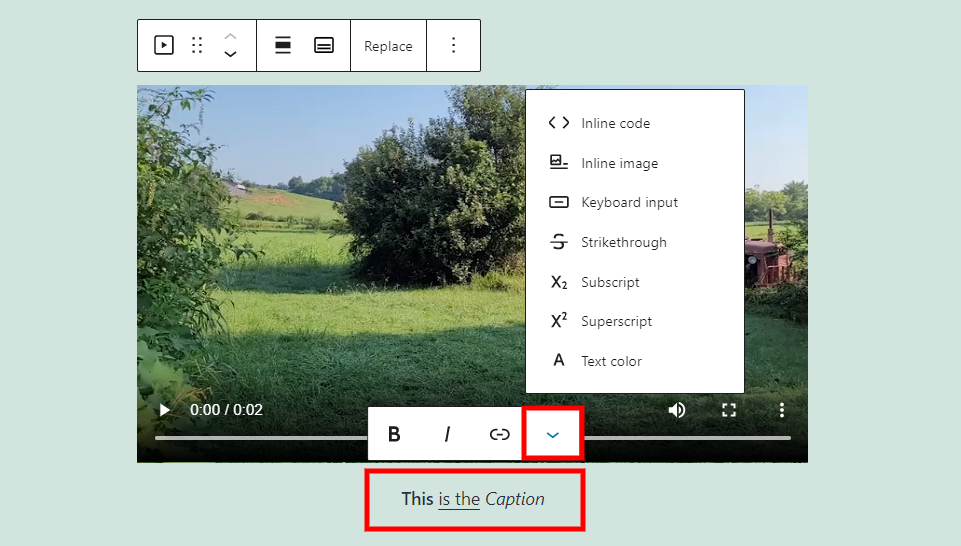
Legenda are, de asemenea, un set de opțiuni. Dacă faceți clic oriunde în zona subtitrării, se deschide o mică bară de instrumente cu opțiuni aldine, cursive și de legătură. De asemenea, include opțiuni pentru formatare. Opțiunile includ:
- Cod inline
- Imagine în linie
- Introducere tastatură
- Strikethrough
- Indice
- Superscript
- Culoarea textului
Fiecare afectează textul pe care l-ați evidențiat.
Setări blocare video
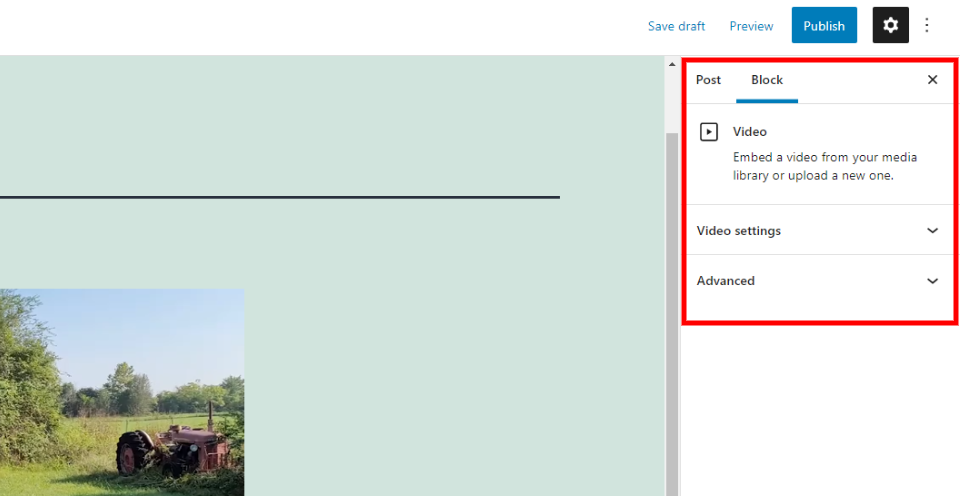
Setările pentru blocul video includ video și avansate. Să ne uităm la amândouă.
Setari video
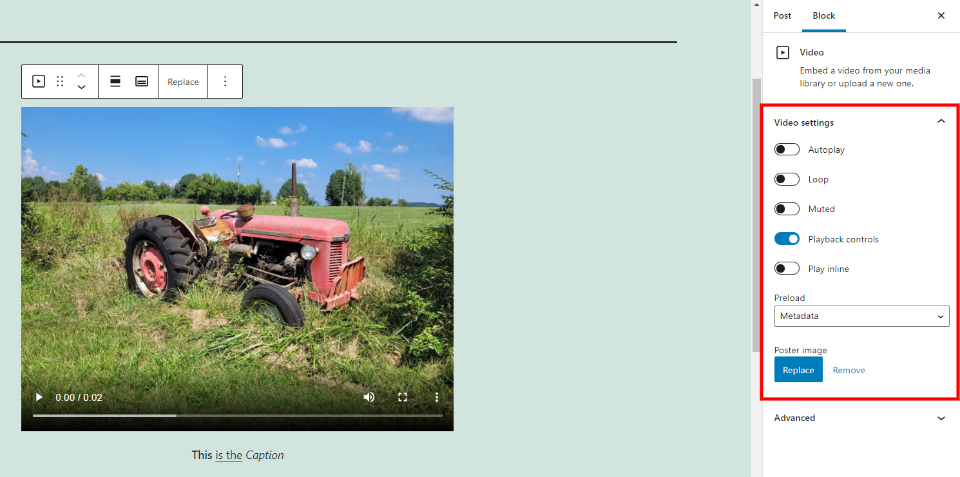
Setările video vă permit să controlați modul în care funcționează playerul. Opțiunile includ:
Redare automată - redă automat videoclipul la încărcarea paginii.
Buclă - redă videoclipul pe o buclă continuă.
Dezactivat - dezactivează sunetul.
Comenzi de redare - ascunde sau afișează comenzile playerului. Când comenzile sunt ascunse, utilizatorul nu va avea control asupra videoclipului. Redarea automată va trebui să fie activată.
Redare Inline - redă videoclipul în zona de redare a elementului.
Preîncărcare - setează cât din videoclip este descărcat la încărcarea paginii. Alegeți automat (întregul videoclip), metadate (doar informațiile de bază) sau niciunul (nimic nu este descărcat automat).
Imagine poster - vă permite să înlocuiți captura de ecran din primul cadru al videoclipului cu o imagine prezentată. Afișează în continuare comenzile playerului, cu excepția cazului în care le dezactivați. Am adăugat o imagine nouă în exemplul de mai sus.
Avansat
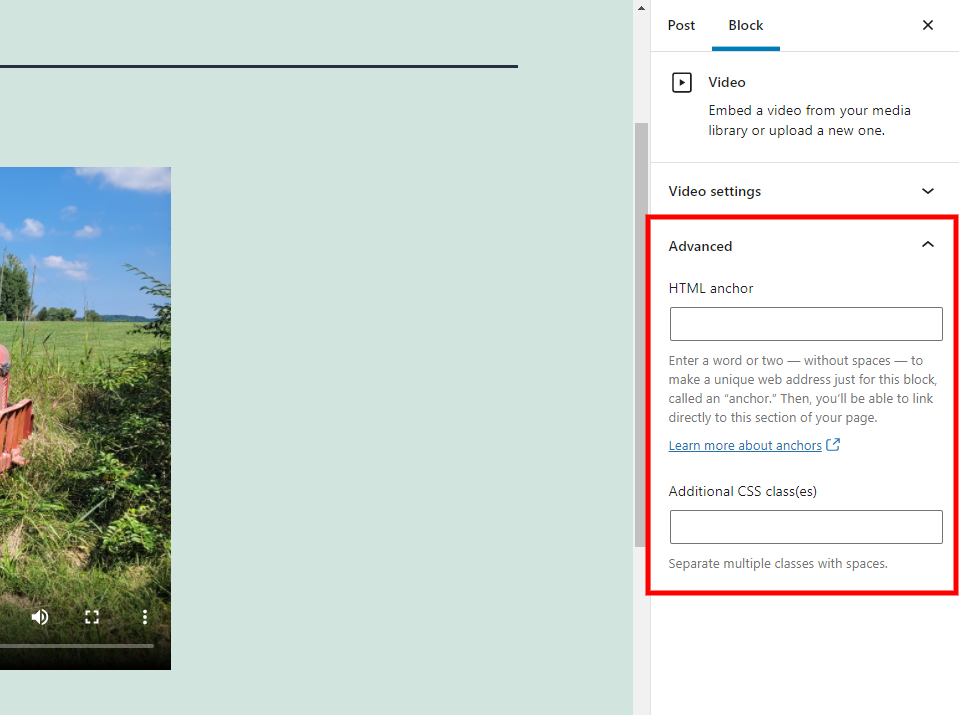
Setările video avansate includ ancoră HTML și clase CSS suplimentare.
Ancoră HTML - vă permite să specificați textul de utilizat ca adresă URL personalizată pentru acest bloc specific.
Clase CSS suplimentare - oferă un câmp pentru adăugarea oricăror clase CSS pe care doriți să le utilizați pentru acest bloc.
Sfaturi și cele mai bune practici pentru utilizarea eficientă a blocului video
Dacă încorporezi videoclipuri din surse precum YouTube sau Vimeo, atunci folosește blocul lor mai degrabă decât un bloc video.
Comprimați videoclipul și reduceți dimensiunea și timpul de încărcare.
Creați melodii .vtt folosind generatoare de subtitrări online sau aplicații similare.
Setați preîncărcarea la Niciuna dacă doriți să măriți viteza paginii. Suma descărcată automat va avea un impact asupra vitezei de încărcare a paginii.
Utilizați opțiunile de lățime din dreapta și din stânga pentru a plasa textul în jurul videoclipului dvs. pentru a face să pară interesant vizual. Utilizați opțiuni de lățime largă și completă pentru a sublinia videoclipul.
În loc să utilizați primul cadru pentru imaginea videoclipului, creați o imagine prezentată pe care doriți să faceți clic.
Întrebări frecvente despre blocul video
Care este scopul acestui bloc?
Acest bloc facilitează găzduirea videoclipurilor de pe site-ul dvs. web și vă oferă control asupra modului în care funcționează playerul.
Care este diferența dintre un bloc video și un video încorporat?
Videoclipurile încorporate din surse precum YouTube și Vimeo nu vă oferă control asupra caracteristicilor playerului.
Care sunt cele mai bune modalități de a utiliza acest bloc?
Utilizați redarea automată cu buclă și eliminați comenzile playerului pentru demonstrații ale produsului și clipuri de tutorial scurte. Pentru videoclipuri mai lungi, dezactivați redarea automată și păstrați comenzile activate.
Concluzie
Aceasta este privirea noastră la blocul video WordPress. Îmi place nivelul de control pe care îl oferă. Alinierea la stânga și la dreapta arată mai bine cu conținut în jurul său, iar lățimea mare este o modalitate excelentă de a atrage atenția asupra videoclipului. Adăugarea unei imagini poster poate atrage atenția utilizatorilor. Acest bloc este o alegere excelentă pentru demonstrații de produse, tutoriale, muzică și multe altele.
Vrem sa auzim de la tine. Folosiți blocul video? Spuneți-ne despre experiența dvs. în comentarii.
Imagine prezentată prin PD99 / shutterstock.com
